Convertir la referencia de celda a referencia relativa / absoluta en Excel
Kutools para Excel
Potencia Excel con más de 300
Funciones poderosas
Si desea convertir las referencias de celdas en las fórmulas de absolutas a relativas o viceversa en Excel, es posible que necesite agregar o eliminar “$” o presionar “F4” para convertir cada referencia de celda en la fórmula una por una. Esto parece tedioso y consume mucho tiempo, pero Convertir Referencias de Kutools para Excel puede convertir rápidamente las referencias de celdas en fórmulas a referencia absoluta, referencia relativa, referencia absoluta de columna y referencia absoluta de fila.
Convertir / cambiar referencias de celdas en fórmulas a referencia absoluta (por ejemplo, $A$1);
Convertir / cambiar referencias de celdas en fórmulas a referencia relativa (por ejemplo, A1);
Convertir / cambiar referencias de celdas en fórmulas a referencia absoluta de columna (por ejemplo, $A1);
Convertir / cambiar referencias de celdas en fórmulas a referencia absoluta de fila (por ejemplo, A$1).
Haga clic en Kutools > más > Convertir Referencias. Ver capturas de pantalla:
 |  |
Convertir / cambiar referencias de celdas en fórmulas a referencia absoluta
1. Por favor, seleccione un rango donde desee convertir las referencias de celdas en fórmulas como se muestra a continuación, y luego aplique la utilidad (Haga clic en Kutools > Más > Convertir Referencias). Ver captura de pantalla:
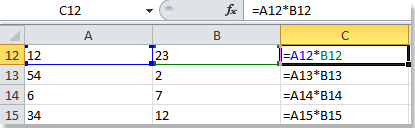 | En la columna C, verá las referencias de celdas originales en la vista de Fórmula. |
2. Seleccione la opción A Absoluta en el cuadro de diálogo Convertir Referencias de Fórmula. Ver captura de pantalla:

3. Haga clic en Aceptar para convertir las referencias de celdas y cerrar el cuadro de diálogo, pero al hacer clic en Aplicar solo se aplicará la utilidad sin cerrar el cuadro de diálogo. Verá los resultados como se muestra a continuación. Ver captura de pantalla:
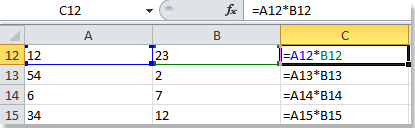 | 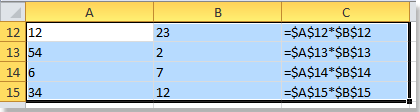 |
Notas:
- Puede presionar Deshacer (Ctrl+Z) para restaurar esta operación de inmediato.
- El rango puede incluir celdas con fórmulas o sin fórmulas, pero las celdas sin fórmulas se ignorarán automáticamente durante la conversión.
Demostración: Convertir la referencia de celda a relativa / absoluta en Excel
Herramientas de Productividad Recomendadas
Office Tab: Usa pestañas útiles en Microsoft Office, igual que en Chrome, Firefox y el nuevo navegador Edge. Cambia fácilmente entre documentos con pestañas — olvídate de ventanas desordenadas. Conoce más...
Kutools para Outlook: Kutools para Outlook ofrece más de 100 funciones poderosas para Microsoft Outlook 2010–2024 (y versiones posteriores), así como para Microsoft 365, ayudándote a simplificar la gestión de correos electrónicos y aumentar la productividad. Conoce más...
Kutools para Excel
Kutools para Excel ofrece más de 300 funciones avanzadas para agilizar tu trabajo en Excel 2010 – 2024 y Microsoft 365. La función mencionada es solo una de las muchas herramientas que ahorran tiempo incluidas.

